삼성노트 앱 타 브랜드 노트북 PC에 설치하는 방법 (2024) – 예전에는 삼성노트앱을 꼭 삼성노트북이 아니더라도 설치하여 사용이 가능했는데요. 삼성에서 삼성 생태계를 구축하려는 목적으로 굳이 삼성노트북에서만 설치 및 사용이 가능하게 변경되면서, 스마트폰이나 태블릿은 갤럭시 S시리즈 울트라 모델이나 갤럭시 탭을 사용하지만, 노트북을 삼성이 아닌 다른 브랜드 노트북이나 PC를 사용할 경우 동기화가 되지 않는 불편함이 생겼습니다.
하지만, 단순히 타 브랜드 PC에서의 삼성노트 앱 다운로드만을 막아놨었기 때문에, 어떻게든 삼성노트 앱을 다운로드 받을 수 있다면 동기화까지도 사용이 가능했는데요. 이 방법에 대해 블로그 글(“삼성노트 PC(윈도우)에 설치하는 방법”을 작성해서 많은 분들이 도움받으셨습니다만. 이제는 예전 버전 다운로드가 아예 불가능하게 되었고, 예전 버전을 설치하더라도 동기화가 되지 않도록 해서 사실상 타 브랜드 노트북 PC에서의 사용을 완전히 막아버렸는데요.
이번 글에서는 윈도우 레지스트리 변경으로 삼성노트 앱을 타 브랜드 노트북 PC에 설치하는 방법에 대해서 정리해 보도록 하겠습니다.
삼성노트 앱 설치하기
- 먼저 삼성노트 앱을 설치하겠습니다.
- 윈도우 스토어에서 삼성노트 앱을 다운로드 설치할 수 있다면 설치 버튼을 눌러 설치합니다. 윈도우 스토어에서 설치가 불가능 하다면 아래의 방법대로 설치합니다.
윈도우 스토어에서 삼성노트 앱을 다운로드할 수 없는 경우
- 윈도우 키를 눌러 시작 메뉴를 연다음 cmd 라고 입력하면 아래와 같이 명령 프롬프트 앱을 실행할 수 있습니다.
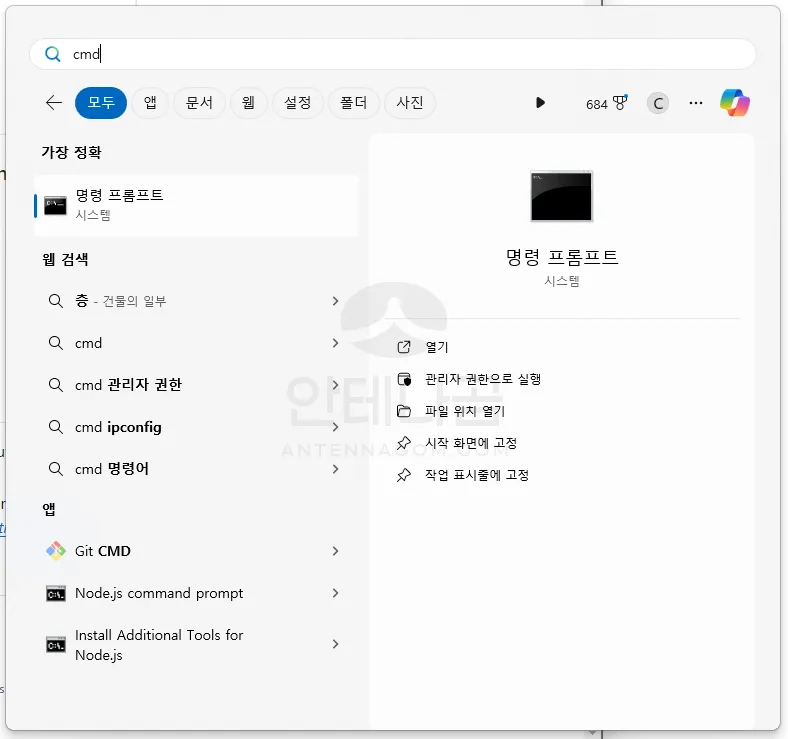
- 명령 프롬프트 창에 아래와 같이 입력하면 삼성노트 앱을 다운로드 받을 수 있습니다. 중간 중간 나오는 약관 동의 등의 질문에는 y를 눌러 동의하면 됩니다. (최신버전을 윈도우 스토어를 통해 다운로드 받는 방법입니다.)
winget install 9NBLGGH43VHV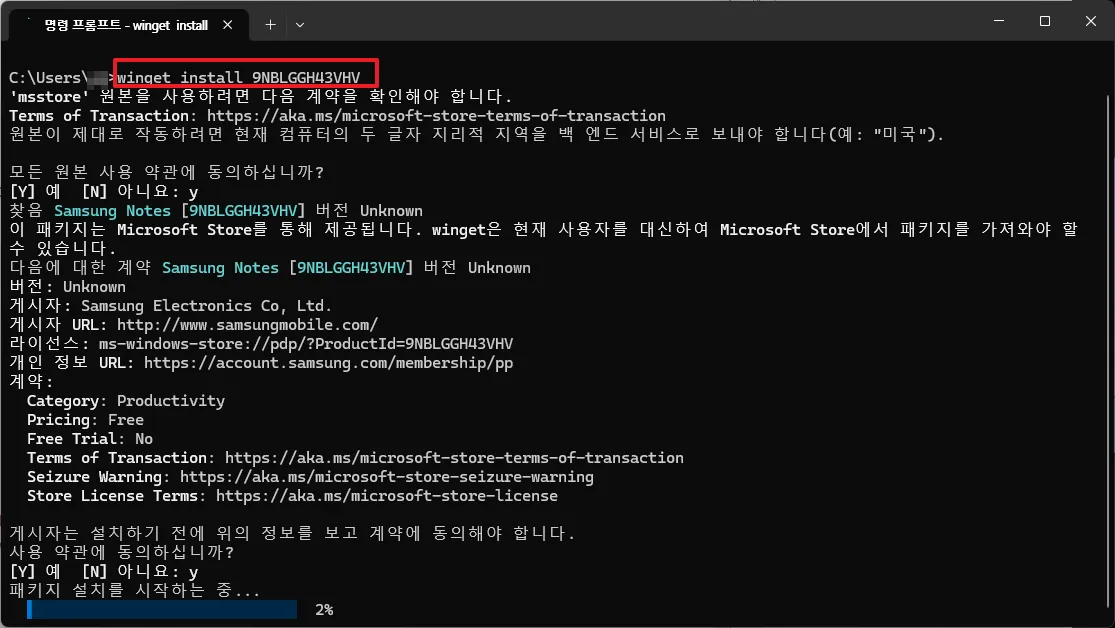
만약, winget 이라는 프로그램이 없다면, 이 윈도우 스토어에서 마이크로소프트가 제공하는 설치파일을 다운로드 받을 수 있습니다.
Samsung Notes는 삼성PC에서만 사용할 수 있습니다.
설치가 끝났다면, 한번 실행해 보겠습니다. 아래와 같이 Samsung Notes는 삼성PC에서만 사용할 수 있습니다. 라는 에러메세지가 나오며 실행이 되지 않습니다. 일단, 프로그램을 종료합니다.
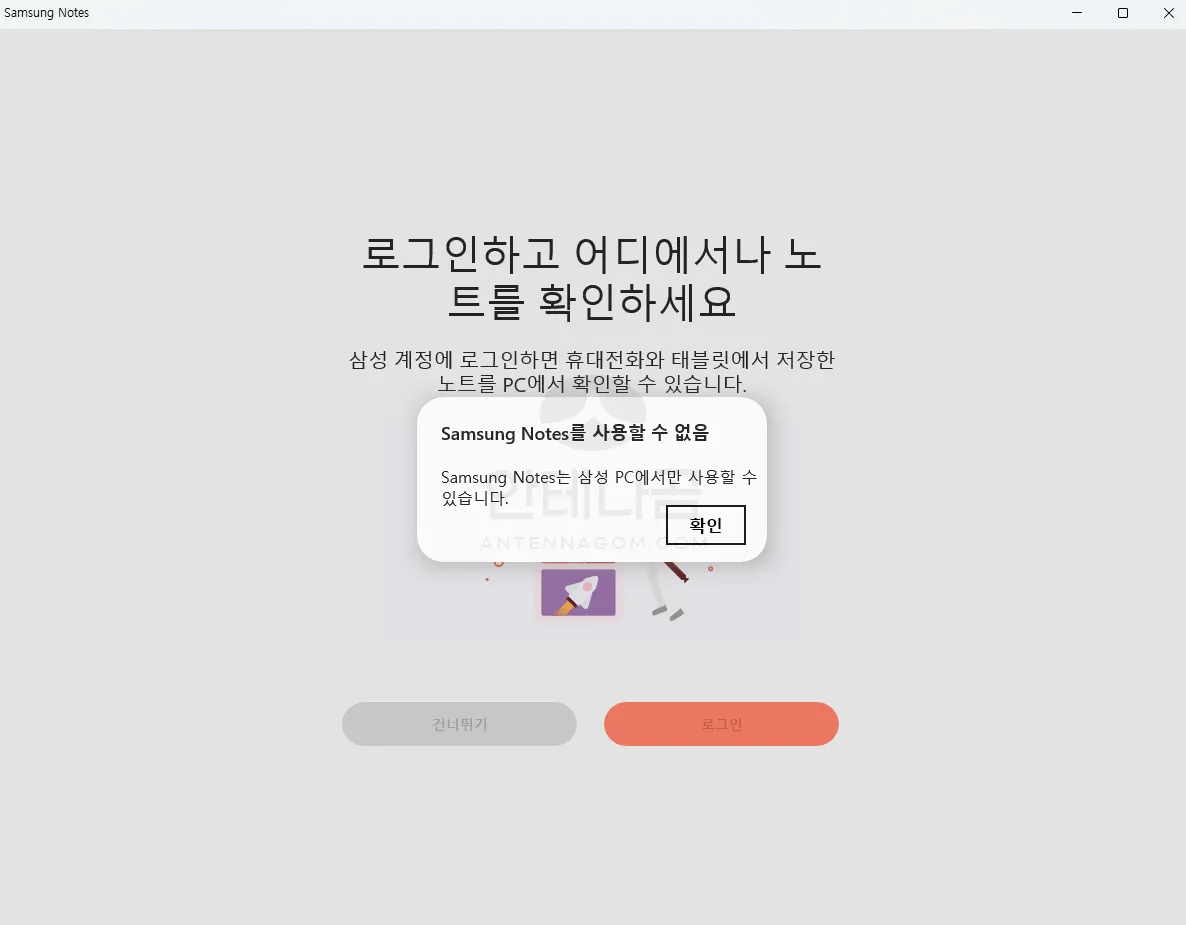
레지스트리 수정 배치파일 다운로드
- 삼성노트북이 아니면 삼성노트앱을 사용할 수 없는 문제는 해외 이용자 사이에서도 불만이기 때문에, 해당 부분에 대한 해결책을 만들어주신 분들이 있습니다.
- 먼저, 깃허브의 kellwinr님이 만들어주신 galaxybook_mask 페이지에 접속합니다.
- 화면 중간에 녹색 버튼으로 < > Code 버튼이 있는데요. 해당 버튼을 눌러 Download ZIP 버튼을 누르면 모든 파일을 다운로드 받을 수 있습니다.
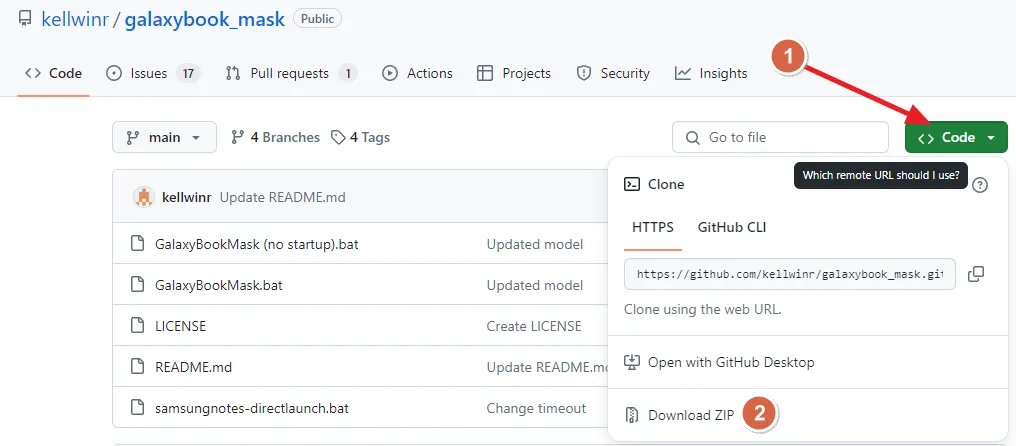
- 다운로드 받은 파일의 압축을 풀면 아래와 같은 파일이 나옵니다. 3개 파일 중 하나를 실행합니다.
- GalaxyBookMask : 배치파일이 시작프로그램으로 등록되어 윈도우를 실행할 때마다 GalaxyBookMask 배치파일을 실행할지 실행하지 않을지를 선택합니다. (기본*)
- GalxyBookMast (no startup) : 배치파일이 시작프로그램으로 등록되지 않고, 삼성노트앱을 사용하기 전에 수동으로 해당 파일을 실행합니다.
- samsungnotes-directlaunch : 레지스트리를 완전히 변경합니다. 이후에는 따로 배치파일을 실행할 필요가 없습니다.

삼성노트 앱 타 브랜드 노트북 PC에서 실행하기
- GalaxyBookMask 배치파일을 실행했다면, 다시 삼성노트 앱을 실행해 보겠습니다.
- 정상적으로 실행이 됩니다.
- 로그인 버튼을 누르면 삼성계정 (samsung account)을 설치하라고 나옵니다.
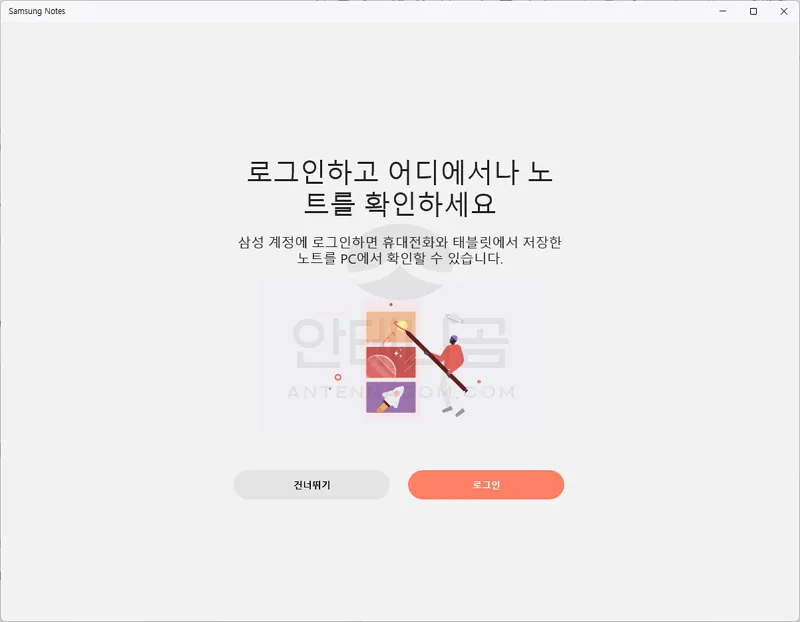
- 이제 설치가 완료되면 실행합니다. 처음에는 삼성 클라우드와 동기화 설정이 되어 있지 않은 상태일 것입니다.

- 설정 버튼을 눌러 삼성 클라우드와 동기화 설정을 해주면 정상적으로 삼성 노트북이 아닌 타 브랜드 노트북 / PC에서도 삼성노트 앱을 사용할 수 있습니다.
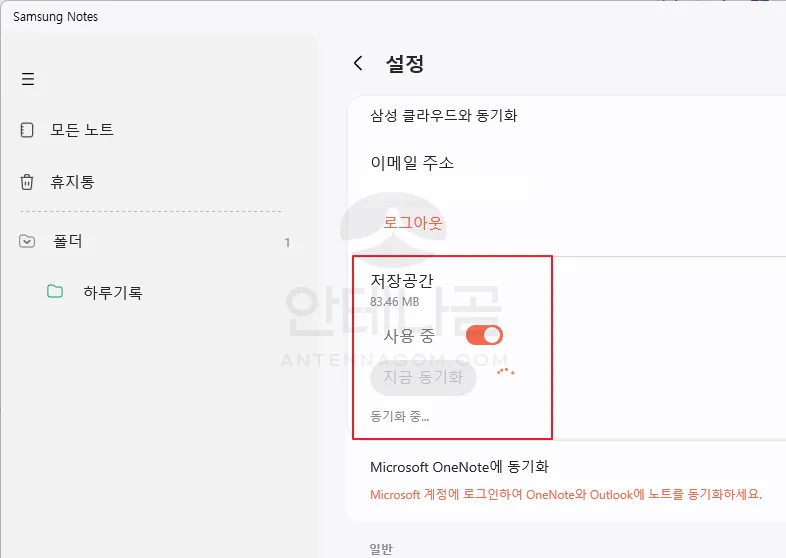
레지스트리 시작프로그램에서 삭제하기
삼성노트 앱을 타 브랜드 노트북 / PC에서 사용할 수 있도록 해주는 배치파일인 galaxybookmask 배치파일은 실행하면 자동으로 시작프로그램에 복사되어, 매번 윈도우를 재부팅할 때마다 해당 배치파일을 실행하겠냐는 메세지를 보여줍니다.
이런 부분이 좀 귀찮다면, 처음 실행시 No Startup 버전으로 삼성노트앱을 실행하기전 매번 수동으로 실행할 수 있으며, 이미 시작프로그램에 등록되었다면 아래의 경로에서 해당 배치파일을 삭제하면 다음번 재부팅부터는 배치파일을 실행할지 안할지를 묻는 알림창이 뜨지 않게 됩니다.
숨김형태로 폴더가 존재하므로 아래 경로를 복사하여 탐색기에 붙여넣으면 배치 파일을 볼 수 있습니다.
C:\ProgramData\Microsoft\Windows\Start Menu\Programs\StartUp\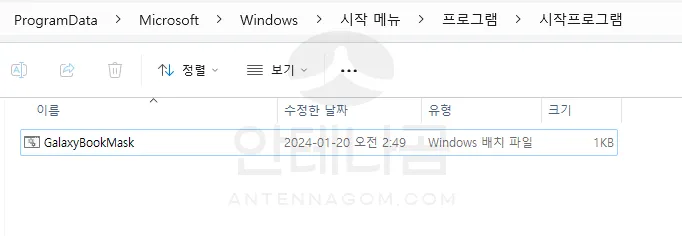
삼성노트 앱을 타 브랜드 노트북 / PC에서 실행하는 원리
해당 배치파일은 임시로 PC의 레지스트리를 삼성 노트북인 것처럼 변경함으로서 삼성노트 앱이 실행될때 체크하는 부분을 스킵할 수 있도록 만들어진 것입니다.
변경되는 레지스트리는 레지스트리 편집기에서 아래의 경로에 들어가면 SystemManufacturer / SystemProductName 부분이 배치파일을 실행할때 아래와 같은 정보로 변경되는 것을 볼 수 있습니다. 따라서, 배치파일을 통한 레지스트리 변경이 좀 껄끄럽다면 아래와 같은 경로에서 직접 레지스트리 변경을 해도 삼성노트 앱을 사용할 수 있을 것으로 보입니다.
HKEY_LOCAL_MACHINE\HARDWARE\DESCRIPTION\System\BIOS배치파일을 실행하지 않으면 원래 입력된 정보가 유지됩니다.

이번 글에서는 삼성노트 앱을 타 브랜드 노트북 / PC에서 실행하는 방법에 대해서 알아봤습니다. 이 글이 삼성노트 앱을 PC에서 사용하고 싶은데 삼성 노트북이 아니어서 사용하지 못하셨던 분들께 도움이 되셨으면 합니다.
지금까지 안테나곰이었습니다.



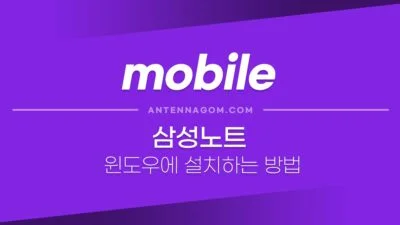

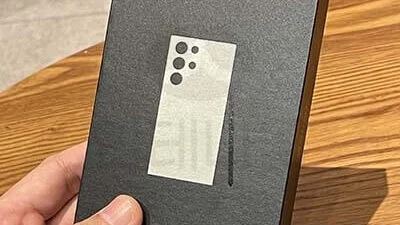
꿀팁 감사합니다! 덕분에 잘 설치하였습니다~
도움이 되셨다니 다행입니다. 🙂
노트북만 그램이라 못 쓰나 싶어서 고민하고 있었는데 덕분에 잘 깔아서 동기화까지 했습니다!
감사합니다~!!
잘 해결되었다니 다행입니다. 🙂
덧글 달아주셔서 감사합니다.
갤럭시탭으로 필기하고 노트북으로 보고싶었는데 그램이라 포기하고 있었어요. 근데 여길 인제 찾았네요. 정말 감사합니다~~~!!!!!
저도 레노버 노트북 쓰고 있을때 삼성 노트를 사용하고 싶어서 알아봤던 방법인데
도움이 되셨다니 다행입니다. 🙂
덕분에 한번에 성공하였습니다.
감사합니다.
도움이 되셨다니 다행입니다. 🙂 덧글 감사합니다.
선생님 안녕하세요.
예전부터 고민은 부분이었는데, 생각보다 엄청 빨리 해결되었습니다.
완전 전문가 이시네요.
선생님의 선한 영향력 감사합니다.
안녕하세요.
노트앱을 다른 브랜드 노트북에 사용하지 못하게 되면서 불편을 겪으시는 분들이 많은 것 같습니다.
오히려 다른 브랜드 노트북에는 사용하게 해줘야, 갤럭시 디바이스들이 더 판매가 잘될 거 같은데 말이죠;;
어쨌든 잘 해결되셨다니 다행입니다. 🙂 덧글 감사합니다.
선생님, 안녕하세요 좋은 정보 정말 감사합니다!
혹시 컴퓨터를 껏다가 켜면 매번 처음부터 다시 삼성에서만 쓸 수 있다고 하는데 매일 세팅을 해야하는건가요???
4번을 보시면 됩니다. 매번 할때 따로 실행하고 싶지않다면 레지스트리를 완전히 변경하는 배치파일을 실행하면 됩니다.
GalaxyBookMask : 배치파일이 시작프로그램으로 등록되어 윈도우를 실행할 때마다 GalaxyBookMask 배치파일을 실행할지 실행하지 않을지를 선택합니다. (기본*)
GalxyBookMast (no startup) : 배치파일이 시작프로그램으로 등록되지 않고, 삼성노트앱을 사용하기 전에 수동으로 해당 파일을 실행합니다.
samsungnotes-directlaunch : 레지스트리를 완전히 변경합니다. 이후에는 따로 배치파일을 실행할 필요가 없습니다.
덕분에 편하게 삼성노트 동기화해서 사용하게 되었어요~ 천재만재님 새해 복 많이 받으셔요
도움이 되셨다니 다행입니다.
새해에는 정책이 바뀌어 이런 글 없이도 다양한 노트북에서 갤럭시 기본앱인 노트앱이 잘 돌아갔으면 하네요.
덧글 감사합니다.
안테나곰님~ 좋은 내용 감사합니다!
저는 반대로 설치했던 cmd프로그램을 삭제하고 싶은데, 방법을 모르겠네요 ㅠㅠ 혹시 조언을 구할 수 있을까요?
cmd는 윈도우 기본 프로그램이니
말씀하시는 프로그램이 배치파일 얘기하시는 걸까요?
배치파일은 그냥 삭제하시면 되는데. 시작프로그램으로 자동 실행되게 하셨다면
글 내용 중에 레지스트리 시작프로그램에서 삭제하기 부분을 참고해서 시작프로그램에서 빼시면 될 것 같습니다.
안녕하세요. 덕분에 MSI 노트북에서 정상적으로 구동됩니다.
갤럭시탭으로 학교에서 필기하고, 집에서 노트북으로 정리하는데 정말 편하게 하고 있습니다. 감사합니다.
잘 사용하신다니 정말 다행이네요.
이런 불편한 절차 없이도 타 브랜드 노트북에도 사용할 수 있도록 삼성에서 제한을 풀어줬으면 좋겠습니다.
덧글 감사합니다. 🙂
안녕하세요? 배치파일까지 실행하니 노트가 바로 열리는데 동기화하려고 로그인을 클릭해도 진행이 되질 않네요. 방법이 있을까요?
그리고 만일 안된다면 아예 삭제하는 방법도 알고 싶습니다.
감사합니다.
안녕하세요. 글 작성 기준으로는 작동해보고 작성하는데, 현재는 사용하고 있지 않아서 작동여부는 잘 모르겠습니다. 삭제 방법은 글에 있는 방법으로 삭제하면 됩니다. 노트 프로그램의 경우에는 프로그램 설치 / 삭제로 삭제가 될 것 같습니다.